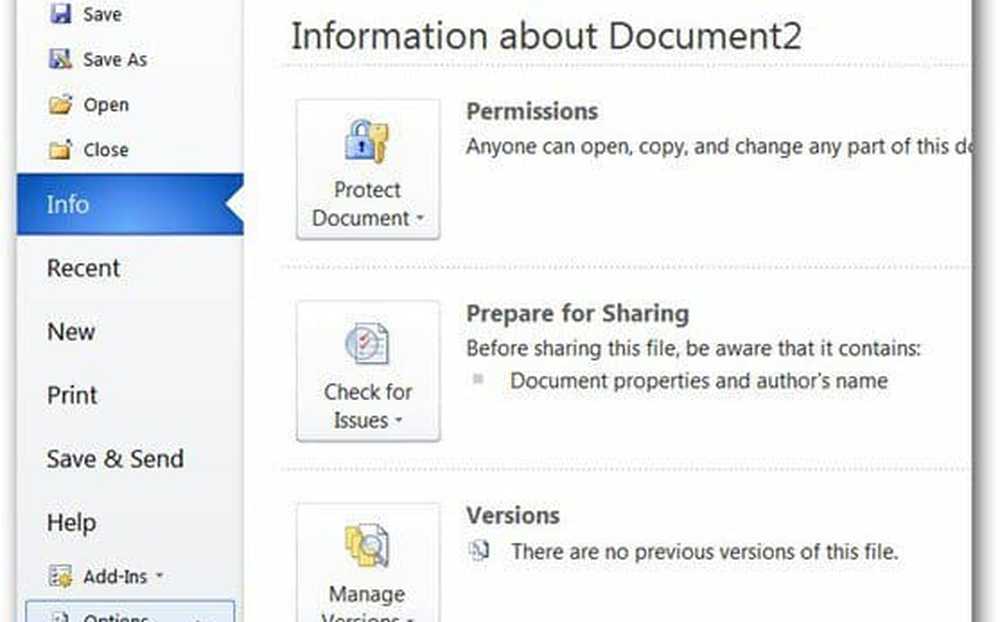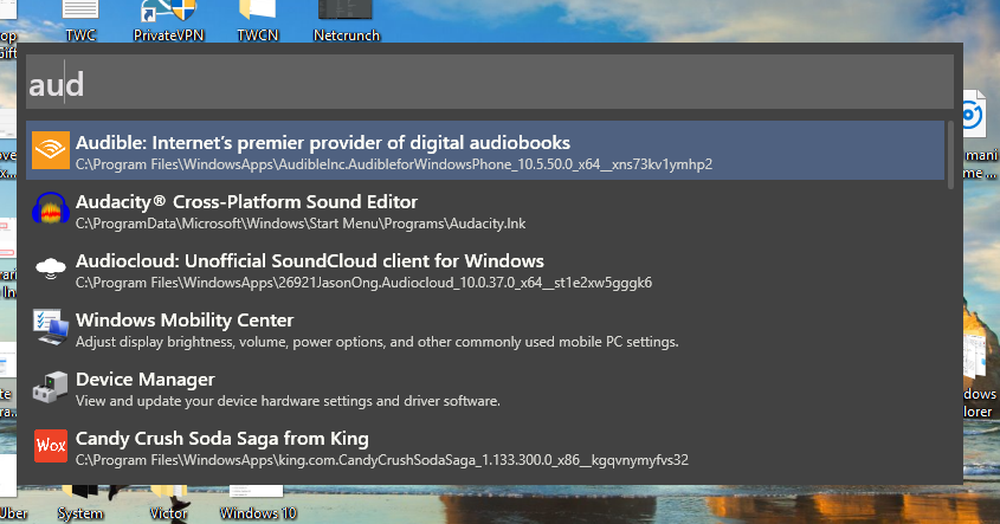Cum se face Windows 10 Task Manager Deschis într-o filă specifică

În timp ce este plină de informații despre sistem, în mod implicit se deschide în fila Procese. Asta e bine dacă sunteți în căutarea pentru o aplicație sau serviciu pentru a ucide, deoarece este spiking CPU-ul dvs. și mănâncă RAM. Dar s-ar putea să fiți interesat de o altă filă, cum ar fi Performanţă și doriți să o faceți implicit. Începând cu Windows 10 versiunea 1903 puteți să-l setați să facă exact acest lucru. Iată o privire asupra modului în care o puteți deschide la fila Procese sau la orice tabă folosiți cel mai mult.
Setați fila prestabilită pentru Task Manager în Windows 10
Pentru a seta fila implicită, deschideți managerul de activități din ecranul de pornire sau faceți clic dreapta pe bara de activități și selectați Task Manager. Atunci când se deschide, du-te la Opțiuni> Setare fila implicită și alegeți pe cea dorită ca implicită din listă.

Cam despre asta e. Acum, de fiecare dată când lansați managerul de activități, se va deschide fila care conține informațiile pe care le doriți cel mai mult. Personal, am setat-o să se deschidă la fila Performanță deoarece conține informații importante de diagnosticare. Este de fapt fila pe care doriți să o priviți pentru a vedea cât timp a funcționat PC-ul Windows 10.
Acest lucru poate părea o îmbunătățire mică, iar în marea schemă a lucrurilor, este într-adevăr. Dar Microsoft continuă să îmbunătățească toate aspectele legate de Windows 10 cu fiecare lansare majoră. Și în cele din urmă, lucrurile mici fac diferența. Dacă sunteți un administrator de tehnologie sau suport tehnic pentru familie, această ușoară îmbunătățire a managerului de activități va face munca mult mai ușoară.